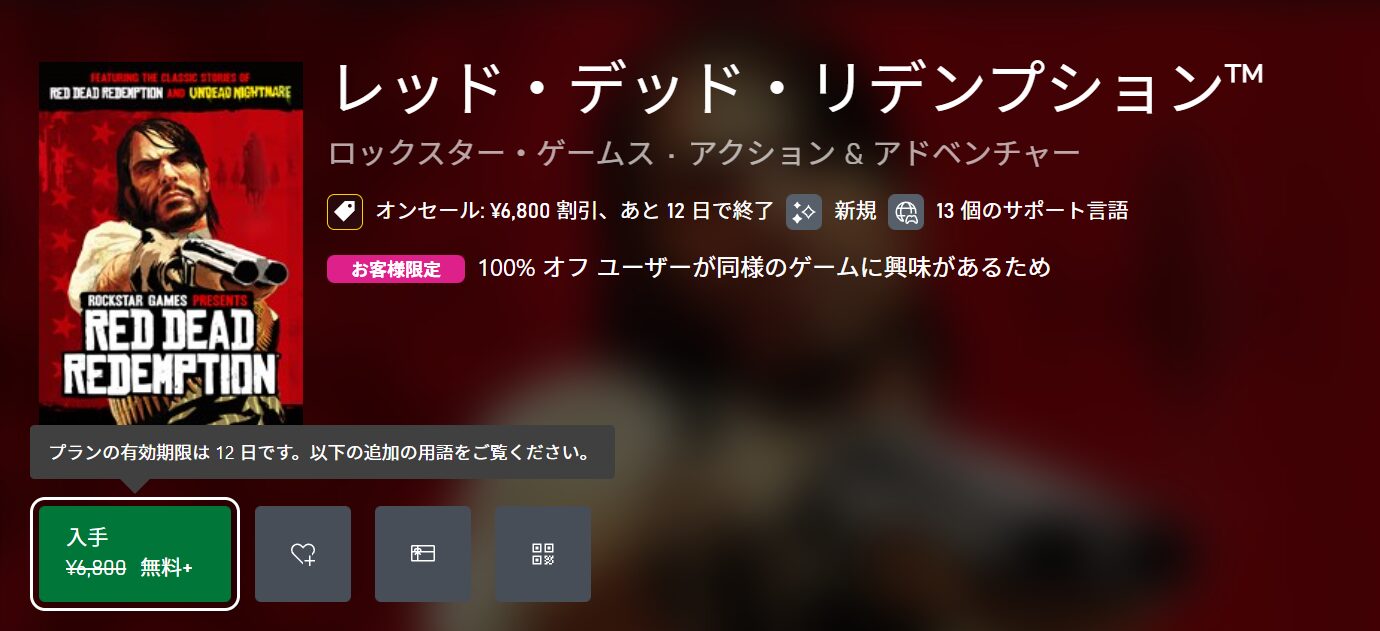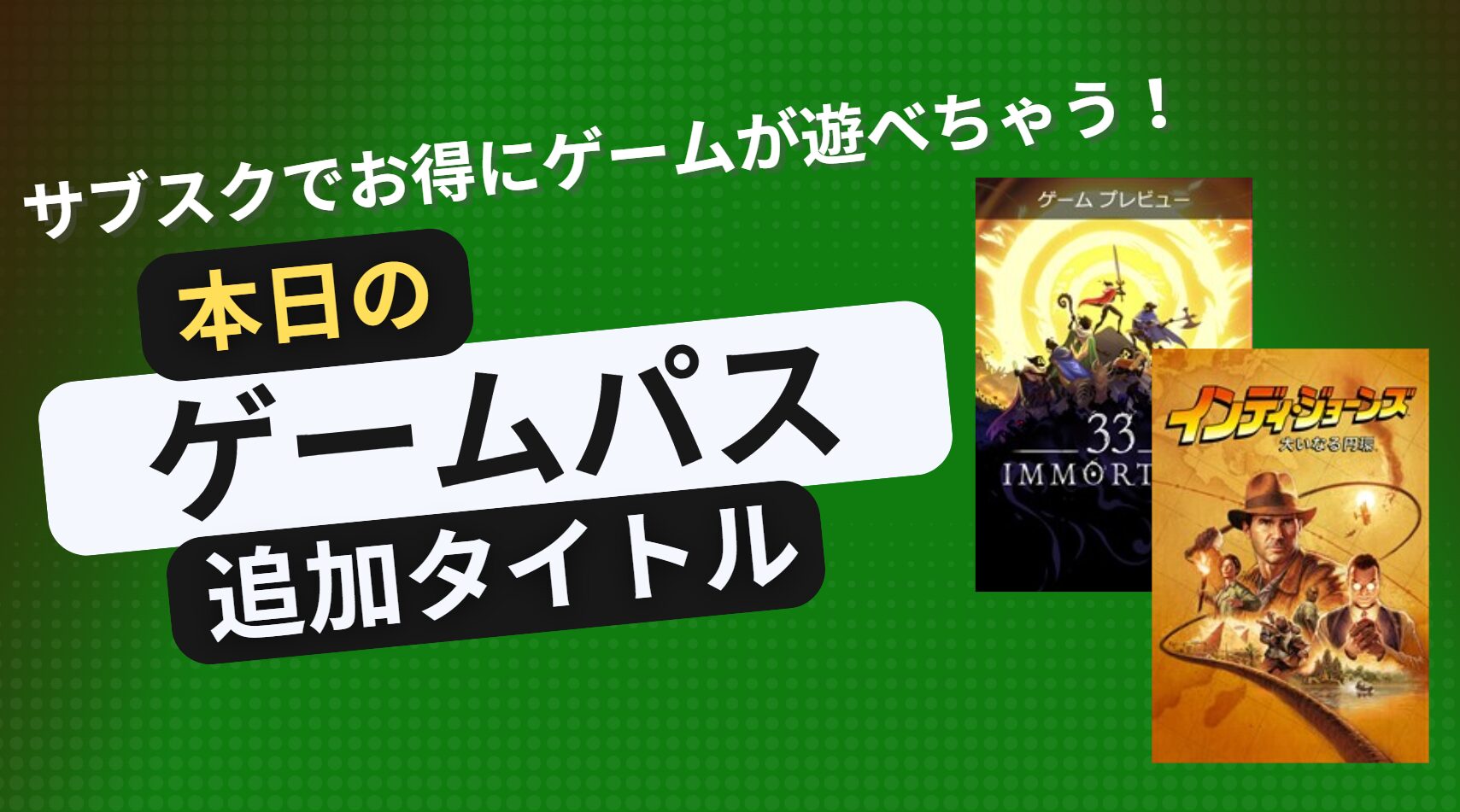皆さんGears 5楽しんでますか? 私は未だにキャンペーン序盤とHORDEや対戦を少し触った程度なのですが、「ベンチマーク」だけは何十回も走らせて設定を見直しています。
というのも初めに起動したときに推奨設定でまったくフレームレートが出なかったので、「これはおかしいぞ?」と思いWindowsの様々な設定を見直し、Gears 5がなぜフレームレートが落ちるのかを見直してみました。
今回はっきりとフレームレートが落ちる理由がわかったので、ご紹介したいと思います。
ベンチマークとは?
性能を示すためのテストのようなもの。 Gears 5では非常に優秀なベンチマーク機能がついているので、グラフィックス設定を変えたらベンチマークを実行し、どれくらい安定してゲームが遊べるのかを調べることができます。
初回プレイ時のフレームレートが低すぎた
Gears 5なのですが、初回起動時のフレームレートはひどいものでした。 というのも推奨設定でフレームレート平均25.5fpsというあり得ないくらい低い数字をたたき出していたんですね。 さらにベンチマークの概要をよく見ると、ボトルネックになっていると思われるのはGPUということがわかりました。 さすがにGeForce GTX 1080でここまでフレームレートが落ちることはないだろうといろいろ見直したら大幅に改善したので、設定をご紹介したいと思います。
改善のためにやったこと・試したこと
改善に向けていろいろなことをやったのでそれの覚書きです。
Windows Updateなどのアップデート
まずは基本ですがWindows Update。 ストアアプリはWindows Updateしていないと不具合が出ることが多いので、一番疑うべき場所だったりします。 私の場合Windows Insiderなので、そもそもBuildに不具合がある可能性も多々あるのですが最新版であるには変わりないですからね!
グラフィックスドライバーの再インストール
何らかの理由で不具合がでることも多いグラフィックスドライバー。 私はNVIDIAのGPUを使っているので、NVIDIAのサイトからアップデートファイルをダウンロードしてきてクリーンインストールしました。
BIOSの設定の見直し
フレームレートが不安定、パソコンの挙動がおかしいときにありがちなのが、省電力系の機能が邪魔してること。 Intel Speed Step Technologyなどが有効になっていると突然フレームレートが下がる、というかプチフリーズのような現象が発生することがあります。
元々このあたりの設定はなんども触っていたので私は特に変更することなく続行しました。
ターボ機能でプロセスやサービスを切ってみる

フリーソフトなどでもあると思うんですが、Gaming Booster系のソフト。 自分はASUS製GPUを使っているので付属のGPU Tweak 2を使って、ビジュアルエフェクト調整、システムサービスの無効か、システムメモリーデフラグを行いました。
ぶっちゃけこの手のソフトって昔のPCならともかくサービス切ったくらいで今時のPCの性能なら大して変わらないでしょっとおもっていたのですが、これを使った後ゲームを起動すると驚くことにフレームレートがかなり安定したので、一つずつサービスを切ったりいらないものをアンインストールして原因を特定しました。
効果が絶大だったGeForceサービス切り!
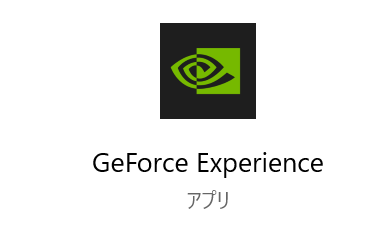
まず初めに、フレームレートが下がっていた理由は「GeForce Experience」でした。 おそらくShadow Play関連の機能がGears 5と相性が悪いのかもしれないと思ったのですが、いろいろ触っていくうちにGeForce Experience(Shadow Play)を使いながらフレームレートを安定させる方法もわかりました。
ゲーム起動前に「NVIDIA LocalSystem Container」を無効に

このゲームで最も効果があったフレームレート向上方法はたったこれだけです。 Windowsの検索バーに「Service」と入力し、サービスを起動して「NVIDIA LocalSystem Container」を無効にするだけです。 これを設定するとShadowPlayなどのNVIDIAの機能が使えなくなります。
この状態で「Gears 5」を起動するとフレームレートが安定するようになります。
ゲーム起動後に「NVIDIA LocalSystem Container」を有効に
色々試していると、ゲーム起動時だけサービスを切ればいいらしく、ゲーム起動後に「NVIDIA LocalSystem Container」を手動で有効にし、少し待てば「Shadow Play」をはじめとするNVIDIAの起動も動作するようでした。
原因はEasy Anti Cheat?
正直今回のフレームレートドロップの根本的な原因はよくわかっていないのですが、NVIDIA LocalSystem Containerが起動時にさえ無効になっていれば、問題なく動作することがわかりました。 これはNVIDIA側のバグなのか、それともGears 5起動時のEasy Anti CheatがGeForce Experienceに悪さをしているのかはわかりませんが、なんとなくEasy Anti Cheatが悪い気がします。Windowsストア固有のバグの可能性もありそうですし、Gears 5もバグが多いので正直原因はどれかわかりません。
とりあえずフレームレートがドロップしない方法がわかったので、開発元のThe Coalitionに不具合の報告をして改善するのを待ちたいと思います。
[amazon_link asins='B07VM6S3RH' template='auto-ts' store='api-wpxxxx314320-22' marketplace='JP' link_id='70669496-012c-45b0-bea7-33fe2cc7b45f']
--